WPS怎么制作创意的艺术签名_WPS制作创意的艺术签名教程
 发布于2025-03-28 阅读(0)
发布于2025-03-28 阅读(0)
扫一扫,手机访问
1、打开手机中安装的WPS软件。

2、点击界面右上角的四个小方块图标。
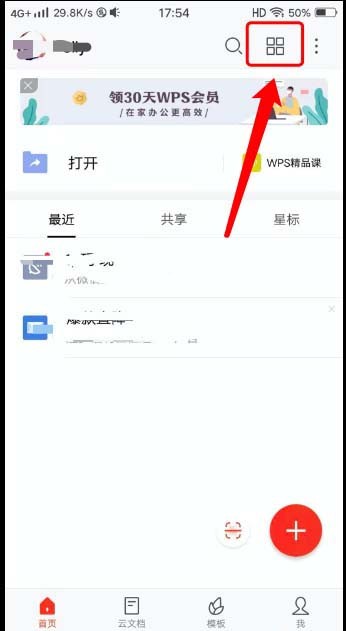
3、向下一直拉,找到【艺术字体】选项,点击打开。
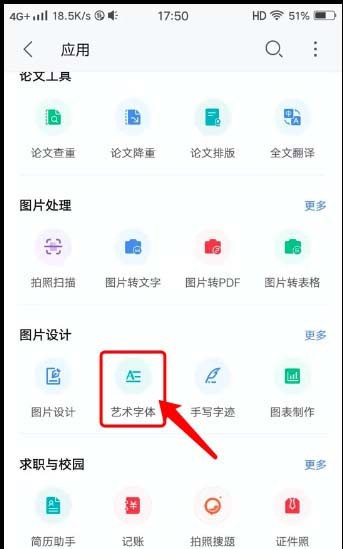
4、输入要制作的文字。
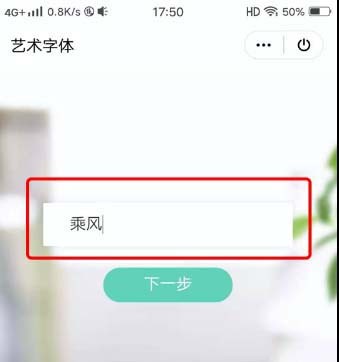
5、向左右滑动可以切换文字效果。
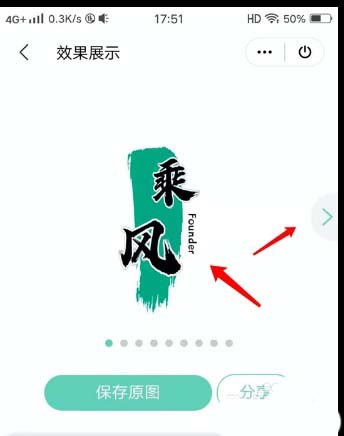
6、向下拉动可以更改文字的字体。
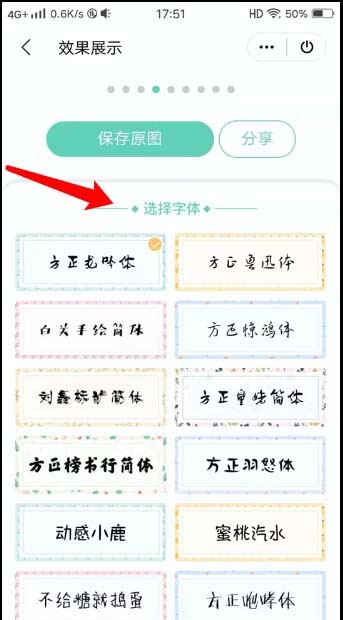
7、点击保存原图就可以将图片保存到手机中,或点击分享可以分享到社交网站上。
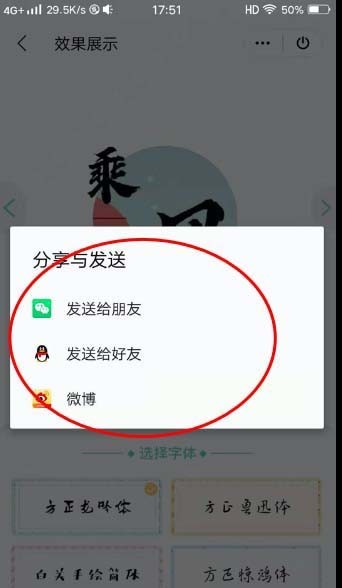
本文转载于:https://xiazai.zol.com.cn/jiqiao/105352.html 如有侵犯,请联系admin@zhengruan.com删除
产品推荐
-

售后无忧
立即购买>- DAEMON Tools Lite 10【序列号终身授权 + 中文版 + Win】
-
¥150.00
office旗舰店
-

售后无忧
立即购买>- DAEMON Tools Ultra 5【序列号终身授权 + 中文版 + Win】
-
¥198.00
office旗舰店
-

售后无忧
立即购买>- DAEMON Tools Pro 8【序列号终身授权 + 中文版 + Win】
-
¥189.00
office旗舰店
-

售后无忧
立即购买>- CorelDRAW X8 简体中文【标准版 + Win】
-
¥1788.00
office旗舰店
-
 正版软件
正版软件
- epic怎么关闭弹窗通知_epic关闭弹窗通知方法
- 1、首先打开epic客户端。2、然后点击左下角的设置。3、打开设置后,往下拉动页面。4、接着点击关闭显示新闻及特价商品通知。5、最后重启Epic客户端。
- 9分钟前 0
-
 正版软件
正版软件
- photoshop做出色调分离效果的详细方法
- 按下ctrl+o打开一张图片再选择左侧工具栏中的快速选择工具在属性栏中设置笔触的参数用鼠标选中图中的书,在菜单栏上点击选择→反向,或者按下快捷键ctrl+i在调整面板中选择【色调分离】在弹出的色调分离对话框中设置色阶为最小值将色调分离图层设置混合模式为深色最终效果图如下
- 15分钟前 0
-
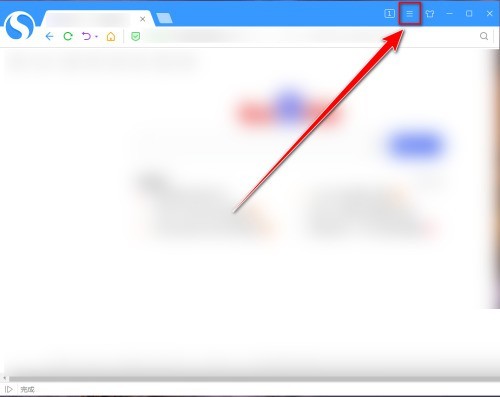 正版软件
正版软件
- 搜狗高速浏览器怎么收起书签栏_搜狗高速浏览器收起书签栏教程
- 1、首先在搜狗高速浏览器窗口中,点击右上角的【三条横线】图标。2、然后在下拉菜单中,点击【选项】。3、接着在设置页中,点击【基本设置】。4、最后在基本设置页中,取消勾选【显示收藏栏】,即可将书签栏收起来。
- 35分钟前 0
-
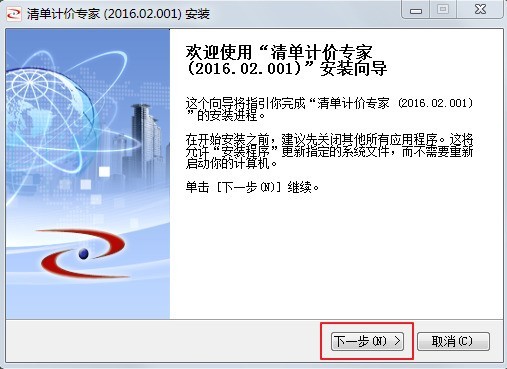 正版软件
正版软件
- 怎么安装宏业清单计价软件 宏业清单计价软件的安装步骤
- 1、首先,下载宏业清单计价软件的软件包,解压,双击打开exe文件,进入安装向导,点击下一步。2、选择安装路径,默认安装在C盘,小编建议点击【浏览】按钮,自定义安装路径:3、点击安装,等待软件安装成功就可以开始使用了。
- 49分钟前 0
-
 正版软件
正版软件
- ps怎么填充指定区域颜色 ps填充指定区域颜色教程
- 1、首先,打开界面后,新建一个图层点击选中。2、随后,为该图层调整好前景色。3、接着,打开编辑菜单中的填充面板,将内容使用一栏改为前景色,点击确定。4、最后,按下键盘的ALT+DELETE键即可快速填充。
- 1小时前 21:24 0
最新发布
相关推荐
热门关注
-

- Xshell 6 简体中文
- ¥899.00-¥1149.00
-

- DaVinci Resolve Studio 16 简体中文
- ¥2550.00-¥2550.00
-

- Camtasia 2019 简体中文
- ¥689.00-¥689.00
-

- Luminar 3 简体中文
- ¥288.00-¥288.00
-

- Apowersoft 录屏王 简体中文
- ¥129.00-¥339.00








